Si ha adquirido un plan de alojamiento de WordPress, alojamiento de PrestaShop, alojamiento semidedicado o un servidor dedicado, puede agregar dominios adicionales a su cuenta.
Desde cPanel, puede administrar su cuenta agregando dominios adicionales y también puede crear alias de dominio (o dominios estacionados). Veamos qué diferencias hay entre estas dos funciones y cómo crearlas.
Dominios adicionales y alias:diferencias
Un dominio adicional es un dominio separado que puede usar para crear otro sitio web. La diferencia entre tener dos dominios separados con dos planes de alojamiento y tener un dominio adicional es que al crear uno (o más de uno), puede administrarlo desde la misma cuenta de cPanel, la misma que usa para administrar el dominio principal.
Al crear un alias , sin embargo, permite que aquellos que visitan su sitio escriban otra dirección. Por ejemplo, si su sitio es www.mysite.com, puede crear un alias como este www.myothersite.com.
De esta forma, quienes visiten la dirección www.myothersite.com verán su sitio web principal (www.mysite.com).
Para crear un alias, debe haber registrado un segundo dominio que desea utilizar como alias. Crear un alias puede ser útil si desea que su sitio web sea visible desde más de un dominio, o si utiliza un CMS que puede asignar múltiples dominios (por ejemplo, wp multisite con el complemento de asignación de dominio) y mostrar contenido diferente para diferentes dominios, mientras manejándolo con el mismo CMS.
El dominio alias también se denomina dominio aparcado precisamente porque no tiene contenido, pero su propósito es apuntar a la misma carpeta que el dominio principal.
Cómo agregar un dominio adicional
Según el plan que haya activado, puede tener un número máximo de dominios adicionales que puede crear. Después de iniciar sesión en cPanel, verá una sección de estadísticas en la página principal en la barra lateral derecha. En esta sección, puede verificar la cantidad de dominios adicionales que puede crear en su cuenta.
Para crear un dominio adicional, deberá desplazarse hacia abajo hasta la sección Dominios de cPanel y hacer clic en Dominios adicionales .

Desde aquí, deberá completar el campo Nuevo nombre de dominio ingresando el nombre del dominio adicional que desea crear. Después de hacer esto, los campos Subdominio y Raíz del documento se completarán automáticamente. Puedes elegir dejarlos como están o cambiarlos.

Puedes elegir si quieres crear una cuenta FTP asociada al dominio que estás creando. Si es así, marque la casilla junto a "Crear una cuenta FTP asociada con este dominio adicional".
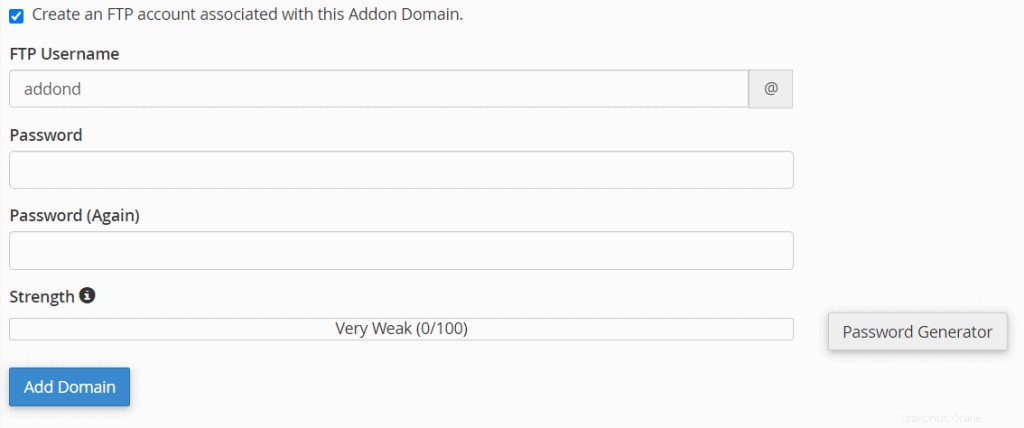
Después de seleccionar la casilla, deberá completar los datos que le permitirán acceder al servidor a través de FTP. El nombre de usuario se crea automáticamente en función del nombre de usuario de cPanel, pero también puede cambiarlo. También se le pedirá que elija una contraseña.
Después de completar todos los campos, haga clic en Agregar dominio para completar la creación del dominio adicional.
Modificar dominios adicionales
Si desea cambiar la raíz de sus dominios adicionales o la carpeta asociada a ellos, simplemente siga estos pasos.
Acceda a la sección Dominios adicionales de cPanel, aquí verá los dominios adicionales disponibles.
Ubique el dominio adicional que desea cambiar y haga clic en el ícono de lápiz debajo de Raíz del documento, como puede ver aquí:

Escriba la ruta de la nueva carpeta que desea asociar con el dominio adicional y haga clic en Editar.
Redirección de dominio adicional
Desde la sección Dominios adicionales, también puede configurar la redirección de sus dominios adicionales. Para hacer esto, haga clic en Administrar redirección como ves indicado en esta pantalla:

En la siguiente pantalla, ingrese la dirección a la que desea redirigir el dominio y haga clic en guardar.

Desactivar redirección
Si desea deshabilitar la redirección, haga clic en Administrar redirección y luego en el botón deshabilitar la redirección.

Eliminar un dominio adicional
Para eliminar un dominio adicional, vaya a la sección Dominios adicionales y haga clic en el botón Eliminar que ve junto al dominio que desea eliminar.

Cómo crear un alias
Desde la página principal de cPanel, desplácese hacia abajo hasta la sección Dominios y haga clic en Alias.

En el campo Dominio, deberá ingresar el dominio que desea usar como alias y luego redirigir a su sitio principal. Haga clic en Agregar dominio para confirmar.
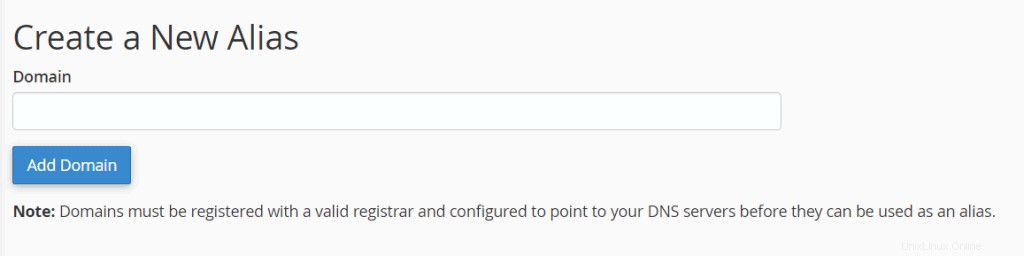
Como te expliqué al principio, puedes establecer como dominios alias aquellos que tengas registrados.
Después de crear el alias, deberá configurar los servidores de nombres de dominio para que apunten al servidor. Puede seguir nuestro tutorial para modificar los servidores de nombres.
Eliminar un alias
Para eliminar el alias de un dominio, acceda a la administración de Alias desde la sección Dominios de cPanel, ubique el alias que desea eliminar y haga clic en el botón Eliminar.
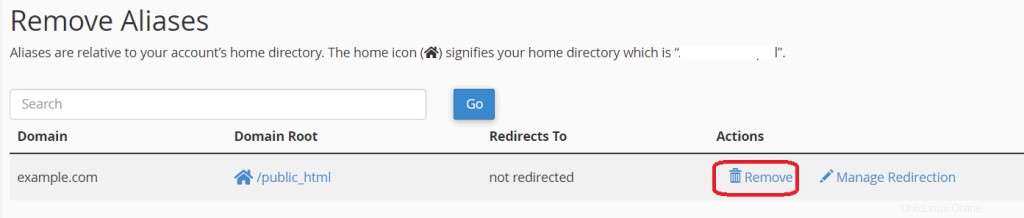
En la siguiente ventana, deberá confirmar la operación haciendo clic en Eliminar. Recuerda que la eliminación es definitiva.